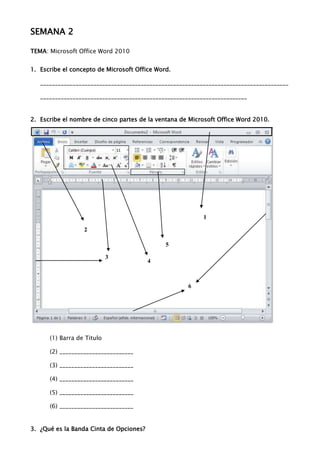
Semana 2
- 1. SEMANA 2 TEMA: Microsoft Office Word 2010 1. Escribe el concepto de Microsoft Office Word. ____________________________________________________________________________________ ______________________________________________________________________ 2. Escribe el nombre de cinco partes de la ventana de Microsoft Office Word 2010. 1 2 5 3 4 6 (1) Barra de Titulo (2) _________________________ (3) _________________________ (4) _________________________ (5) _________________________ (6) _________________________ 3. ¿Qué es la Banda Cinta de Opciones?
- 2. ____________________________________________________________________________________ _____________________________________________________________________________ 4. Investiga el nombre de la siguiente figura: 5. Escribe el nombre de cada ficha disponible en la Cinta de Opciones. ________________ ________________ ________________ ________________ ________________ ________________ ________________ ________________ 6. Personaliza la Barra de Herramientas de Acceso rápido con los siguientes comandos. a. Vista previa de impresión e imprimir b. Deshacer c. Dibujar tabla d. Guardar e. Bordes de página f. Fuente g. Nuevo 7. Escribe el nombre de cada grupo o sección al cual pertenecen los siguientes comandos.
- 3. 8. Escribe algunos ejemplos de comandos que pertenecen a los siguientes grupos: a. _______________________ 1) Fuente b. _______________________ c. _______________________ INICIO a. _______________________ 2) Párrafo b. _______________________ c. _______________________ a. _______________________ 1) Ilustraciones b. _______________________
- 4. INSERTAR a. _______________________ 1) Configurar b. _______________________ página c. _______________________ a. _______________________ DISEÑO DE PÁGINA 2) Fondo de página b. _______________________ c. _______________________ a. _______________________ 1) Mostrar u b. _______________________ ocultar c. _______________________ VISTA a. _______________________ 2) Zoom b. _______________________ c. _______________________ 9. Completa el siguiente cuadro acerca de los comandos del Botón de Office. No. Botón Nombre Función
- 5. 1 2 10. Completa el siguiente cuadro acerca de las teclas de los métodos abreviados. No. Método Abreviado Descripción 1 CTRL + U 2 CTRL + A 3 CTRL + G 4 CTRL + P 5 CTRL + F2 11. Escribe el siguiente texto: INTERNET Internet es una red de redes de ordenadores conectados entre sí, que permite a los usuarios compartir información, se trata de una gigantesca red formada por cientos de miles de ordenadores conectados permanentemente por todo el mundo, no es un servicio electrónico al estilo usual. Nació como una comunicación libre y espontánea entre redes de ordenadores. A continuación realiza lo siguiente: Guarda el documento con el nombre: Internet Cierra el documento. Abre el documento creado y aumenta el siguiente texto: ¿CÓMO FUNCIONA INTERNET? Internet es una red integrada por cientos de miles de computadores. Estos computadores pueden ser de dos tipos: servidores o clientes. Un servidor es un computador que contiene información que puede ser consultada por usuarios. Por el contrario, un cliente es un computador que no está presentando información, sino que la va buscando; es decir, los ordenadores cliente se conectan a los servidores para obtener información. Advierta que los servidores han de estar conectados permanentemente a Internet, pues en caso contrario, alguien intentaría acceder a ellos y no los encontraría. Existen muchos tipos de servidores, cada uno dedicado a funciones diferentes y cada uno de los cuales es capaz de proporcionar un determinado servicio. Actualiza el documento (utiliza el icono Guardar de la Barra de Herramientas de Acceso Rápido)
- 6. Imprime el documento. Crear un documento nuevo, luego escribe el siguiente texto: Servicios de Internet Básicamente Internet se usa para buscar y compartir información. A esta información se puede acceder de diversas formas, lo que da lugar a los distintos servicios de Internet. Los principales servicios son: Navegación web, que consiste en consultar páginas web pasando de unas a otras conociendo sus direcciones o utilizando los hipervínculos que hay entre ellas. Correo Electrónico, es la posibilidad de contar con una dirección en la que recibir mensajes de otros usuarios y desde la que mandar nuestros propios mensajes Chat, es la posibilidad de comunicarnos en tiempo real con otras personas en salas públicas o privadas. Mensajería Instantánea, nos brinda la posibilidad de avisarnos cuando algún conocido se conecta a Internet, para poder establecer una comunicación en tiempo real directamente. La transferencia de archivos (FTP), es un servicio que permite la transferencia de archivos en Internet. Guarda el documento con el nombre: Servicios de Internet Imprime el documento. 12. Completa el siguiente cuadro acerca de los botones del grupo Fuente. No. Botón Nombre Función 1 2 3 4 5 6 7
- 7. 13. Completa el siguiente cuadro acerca de las teclas de los métodos abreviados. No. Método Abreviado Descripción 1 CTRL + SHIFT + > 2 CTRL + < 3 CTRL + N 4 CTRL + K 5 CTRL + S 14. Escribe el siguiente texto: ¿Qué es una página web? Una página web es un documento multimedia (incorpora texto, imágenes, sonido y animaciones), escrito en un lenguaje especial denominado HTML, que contiene la información que una persona u organización quiere publicar en la red. Estas páginas web se colocan en ordenadores conectados a Internet que se denominan servidores HTTP. Un concepto fundamental relacionado con las páginas web es el de hipervínculo, vínculo o enlace. Un vínculo es un elemento de la página web que establece una relación con otra parte de la misma página web o con otra página web, tanto si está en el mismo servidor como en otro diferente. De modo que, al hacer clic sobre un vínculo de una página se puede saltar a otra parte. Realiza lo siguiente: Título: Fuente Monotype Corsiva, tamaño 12, Negrita, Cursiva, Subrayado. Texto: Fuente Monotype Corsiva, tamaño 11, Cursiva. Guarda el documento con el nombre: Página Web Imprime y cierra el documento. Crea un documento nuevo, escribe lo siguiente: Existen cuatro pasos para ser un empresario de excelencia. Estos pasos son: el bien ser, el bien hacer, el bien estar y el bien tener. El bien ser.- Honesto, puntual y disciplinado. Por ejemplo: aquí están cerca de 600 personas. Si el conferencista llega 10 minutos tarde, estamos perdiendo 6,000 minutos en esta nación. Por eso no se puede jugar con el tiempo y menos con el tiempo de las demás personas. El principio fundamental del Respeto: si esto no es tuyo, debe ser de alguien.
- 8. El bien hacer.- Haz las cosas bien. Si vas a nadar hazlo bien, y si vas a estudiar hazlo bien y si vas a hacer el amor hoy en la noche, hazlo bien, entrégate. El bien estar.- Las gentes que son un "bien ser" y dan a la familia y a su escuela más de lo que recibieron, llegarán a este paso. El bien tener.- Quienes siguen estos tres pasos en este orden, tarde o temprano llegaran a lograr. Realiza lo siguiente: Texto: Fuente Bell MT, tamaño 13. Párrafo 1: las palabras: el bien ser, el bien hacer, el bien estar, el bien tener poner negrita. Párrafo 2: las palabras: el bien ser poner cursiva y subrayado, tamaño 12. Párrafo 3: las palabras: el bien hacer poner cursiva y subrayado, tamaño 12. Párrafo 4: las palabras: el bien estar poner cursiva y subrayado, tamaño 12. Párrafo 5: las palabras: el bien tener poner cursiva y subrayado, tamaño 12. Guarda el documento con el nombre: El Empresario Imprime y cierra el documento. 15. Ejecuta Microsoft Word, luego escribe las siguientes frases: Tener verdadero éxito en la vida es: reír mucho y muchas veces; ganar el respeto de personas inteligentes; gozar del cariño de niños; ganar el reconocimiento de personas cualificadas y saber soportar la traición de falsos amigos; apreciar la belleza; buscar lo mejor en los demás; dejar el mundo un poquito mejor de como lo encontraste. Recuerda que la felicidad no es una meta, sino un trayecto, disfruta de cada momento como si en él se combinaran tu pasado, tu presente y tu futuro. Uno de los verdaderos secretos para ser feliz es aprender a dar sin esperar nada a cambio. Las leyes de la energía y la justicia te devolverán con creces lo que des: Si das odio, recibirás odio tarde o temprano, pero si das amor, recibirás multiplicado ese amor; quien ama de verdad da todo de sí por hacer feliz a su amado. Disfruta y vive el presente, no lo dejes escapar, porque una vez que se vaya ya nunca más volverá. Lo que convierte la vida en una bendición no es hacer lo que nos gusta, sino que nos guste lo que hacemos. Un sueño es solo un sueño, algo que está fuera de la realidad... así que atrévete a soñar, pero atrévete también a esforzarte por lograr que esos sueños se hagan realidad!. Apunta
- 9. hacia la Luna, pues aunque te equivoques, irás a parar a las estrellas. Y cuando te pongas una meta difícil o creas que tienes un sueño imposible, recuerda que el éxito es sólo la recompensa, pues lo que vale es el esfuerzo. Se tiene un total de 6 frases, realiza lo siguiente: Frase 1: Fuente Arial Narrow, negrita, tamaño 13, subrayado solo palabras color rojo. Frase 2: Fuente Bookman Old Style, cursiva, tamaño 15, subrayado simple color verde. Frase 3: Fuente Century Schoolbook, tamaño 18, subrayado doble color amarillo. Frase 4: Fuente Trebuchet MS, tamaño 20, subrayado línea entrecortada color púrpura. Frase 5: Fuente Tahoma, cursiva, tamaño 21, escoja un estilo de subrayado color azul. Frase 6: Fuente Georgia, negrita, tamaño 25, escoja un estilo subrayado color naranja. Guarda el documento con el nombre: Frases Imprime el documento. Cierra el documento y el programa. 16. Completa el siguiente cuadro acerca de los botones del Grupo Párrafo. No. Botón Nombre Función 1 2 3 4 5 17. Completa el siguiente cuadro acerca de las teclas de los métodos abreviados. No. Método Abreviado Descripción 1 CTRL + Q 2 CTRL + T 3 CTRL + D 4 CTRL + J 5 CTRL + M
- 10. 18. Escribe el siguiente texto: Proveedores de Servicios de Internet.- Internet no es un cable que pase por la puerta de su casa y al cual usted se pueda enganchar simplemente conectando su ordenador. Tiene que recurrir a los proveedores de Internet; compañías que han creado una conexión directa y permanente a Internet y que le ofrecen la posibilidad de entrar en Internet a través de ellos. La conexión de nuestro ordenador a la red del PSI puede hacerse de varias maneras, lo que redunda en el precio y la velocidad de conexión: mediante un módem conectado a la línea telefónica convencional (la misma que se utiliza para las llamadas de voz normales), ADSL o una conexión por cable. Por supuesto, los proveedores de Internet no le ofrecen el acceso de forma gratuita y es en este punto donde empieza a costar dinero la conexión con Internet. Sea cual sea la conexión escogida, el primer paso será el de configurar nuestro ordenador, para poder hacer uso de dicha conexión, con los parámetros de configuración que nos proporciona nuestro PSI o nuestro administrador de red. Banda Ancha.- Banda ancha se refiere a las telecomunicaciones que proveen múltiples canales de datos sobre un solo medio de comunicación, generalmente utilizando alguna forma de frecuencia o división de ondas múltiples. La tecnología banda ancha ofrece conexión digital a alta velocidad y una conexión permanente desde su hogar u oficina a la internet, para hacer la conexión en línea más conveniente que en el pasado. La tecnología banda ancha permite a los usuarios descargar más información en menor tiempo, incluyendo nuevas aplicaciones multimedia, video conferencia, aplicaciones telefónicas y eventualmente programación de vídeo, similar a la actual televisión y servicios de cable, y todo esto en una forma muy por encima a las velocidades que ofrecen hoy en día las conexiones vía módems. Realiza lo siguiente: Texto: Fuente Arial, tamaño 12. Párrafo 1: Alineación izquierda, color rojo. Párrafo 2: Alineación centro, color amarillo. Párrafo 3: Alineación derecha, color verde claro. Párrafo 4: Alineación justificado, color naranja. Párrafo 5: Alineación justificado, color azul. Guarda el documento con el nombre: Proveedores de Internet Imprime el documento. Cierra el documento.
- 11. 19. Completa el cuadro acerca de los botones de Word 2010: No. Botón Nombre Función 1 2 3 4 5 20. Escribe el siguiente texto: Triángulo de las Bermudas, espacio también conocido como el Triángulo del Diablo y el Limbo de los Perdidos, área geográfica de 3.900.000 kilómetros cuadrados entre las islas Bermudas, Puerto Rico y Melbourne (Florida), en la que se han producido numerosas desapariciones inexplicables de barcos y aviones. El misterio se remonta a mediados del siglo XIX, y desde entonces un total de más de cincuenta barcos y veinte aviones han desaparecido en el Triángulo. Uno de los casos más famosos fue la desaparición del vuelo 19. Cinco bombarderos estadounidenses tipo Torpedo abandonaron Fort Lauderdale el 5 de diciembre de 1945, en un vuelo de entrenamiento rutinario y con buenas condiciones meteorológicas. Ninguno volvió. Incluso el hidroavión que se envió a buscarlos desapareció. Otras historias de la región hablan de barcos encontrados abandonados con comida aún caliente en las mesas y aviones que desaparecen sin siquiera haber lanzado una llamada de socorro. La ausencia de restos se alega a menudo como prueba del misterioso poder del Triángulo. Hay explicaciones de todo tipo, incluyendo rayos mortales que proceden de la Atlántida y secuestros de un ovni. Los análisis menos fantasiosos apuntan a que las fuertes corrientes y la profundidad de las aguas podrían explicar la ausencia de restos, subrayando que varias de las desapariciones atribuidas al Triángulo de las Bermudas en realidad ocurrieron a 600 kilómetros de distancia. Haz lo siguiente: a. Alineación: Justificada b. Interlineado: Doble (2,0) c. Fuente: Courier New d. Tamaño: 15 e. Orientación: Horizontal f. Número de página: Final de página:
- 12. Categoría: Con formas desplazar g. Márgenes: Márgenes personalizados… Superior: 5 cm. Inferior: 5 cm. Izquierdo: 4,5 cm. Derecho: 4,5 cm. Guarda el documento con el nombre: Triángulo de de las Bermudas Haz Vista preliminar del documento. Cambia la Orientación de la página a Vertical, quita los Números de página, y finalmente pon un Borde de página. Imprime el documento. Cierra el documento y el programa. Firma del Representante:__________________
- 13. 21. Completa el siguiente cuadro acerca de los botones del Grupo Portapapeles. No. Botón Nombre Descripción 1 2 3 4 22. Completa el siguiente cuadro acerca de las teclas de los métodos abreviados. No. Método Abreviado Descripción 1 CTRL + X 2 CTRL + C 3 CTRL + V 23. Escribe el siguiente texto: En el campo de la literatura ecuatoriana, destacan José Joaquín Olmedo, escritor y político, y Juan Montalvo, uno de los mejores prosistas hispanoamericanos, ambos del siglo XIX. En el siglo XX son célebres Jorge Enrique Adoum, Demetrio Aguilera Malta y José de la Cuadra, escritores del realismo social pertenecientes al grupo de Guayaquil, además del gran escritor y poeta Jorge Carrera Andrade y el indigenista Jorge Icaza Coronel. Utilizando la opción Copiar y Pegar crea cuatro párrafos adicionales, se tendrá un total de 5, haz lo siguiente: Párrafo Nombres Interlineado Fuente Subrayados 1 Color Verde 1,5 Eras Medium ITC 2 Color Azul Doble (2,0) Lucida Calligraphy 3 Utilice la opción Copiar Formato y aplique el formato del párrafo 1. 4 Utilice la opción Copiar Formato y aplique el formato del párrafo 2.
- 14. 5 Utilice la opción Copiar Formato y aplique el formato del párrafo 1. Guarda el documento con el nombre: Cultura Ecuatoriana. Imprime el documento, cierra el documento y el programa. 24. Completa el siguiente cuadro acerca del Grupo Encabezado y pie de página: No. Botón Nombre Función 1 2 3 4 5 6 Escribe un trabajo de 5 hojas de la siguiente manera: a. Hoja 1: Título: Frases Célebres Texto: Escribe 5 frases célebres b. Hoja 2: Título: Trabalenguas Texto: Escribe 2 trabalenguas c. Hoja 3: Título: Adivinanzas Texto: Escribe 5 adivinanzas d. Hoja 4: Título: Chistes Texto: Escribe 5 chistes e. Hoja 5: Selecciona una noticia de actualidad y escríbelo f. Los títulos deben estar con N, K, S, tamaño 13, centrado. g. El texto debe estar con tamaño 11 y justificado. h. Márgenes: Márgenes personalizados… Superior: 4 cm. Inferior: 4 cm. Izquierdo: 5 cm. Derecho: 4 cm. i. Encabezado: Editar encabezado CompuSur (Alinear a la Derecha, tamaño 10) j. Pie de página: Editar pie de página
- 15. Número de páginaFormato del número de página: Formato del número: Romanos (I, II, III) Botón Pie de página Aplicar categoría: Integrado Opción: Alfabeto Escribir texto: Computación k. Utiliza el botón Zoom del Grupo Zoom, Ficha Vista en las siguientes medidas: 1. Varias páginas. 2. Porcentaje 50%. 3. 100% l. Guarda el documento. m. Imprime el documento. Firma del Representante:__________________
- 16. 25. Completa el siguiente cuadro acerca de los botones de Word. No. Botón Nombre Descripción 1 2 26. Escribe el siguiente texto: Mensajería Instantánea El término mensajería instantánea hace referencia en Internet a la posibilidad de establecer conversaciones de texto en directo entre individuos. Pero a diferencia de los chat, esta comunicación no se establece en una sala en la que hay más personas, sino directamente entre los dos individuos. Además de permitir las conversaciones de texto, los programas de mensajería instantánea ofrecen también otras posibilidades como, por ejemplo, el envío de archivos entre los usuarios. Es una manera muy popular de mantener el contacto entre amigos o compañeros de trabajo, intercambiar noticias y cotilleos, etc. Los programas de mensajería permiten confeccionar listas de contactos de forma que, si estamos conectados a Internet, el programa nos avisa si alguno de nuestros contactos se ha conectado y permite establecer la comunicación inmediatamente. Con el texto escrito realiza lo que se indica a continuación: Justifica todo el texto, tamaño 12, fuente Berlin Sans FB Inserta Letra Capital: Opciones de letra capital… o Posición: En texto Fuente: Castellar o Líneas que ocupa: Tres Distancia desde el texto: 1 cm. Luego de la última línea de texto, deja un espacio de cinco líneas (presiona 5 veces la tecla enter), y nuevamente escribe el mismo texto, o también utiliza la opción COPIAR y PEGAR, luego haz lo siguiente: o Justifica todo el texto, tamaño 12, fuente Bodoni MT o Inserta Letra Capital: Posición: En margen Fuente: Monotype Corsiva Líneas que ocupa: Cuatro Distancia desde el texto: 0 cm. Resalta con color amarillo las siguientes palabras: o Mensajería o Internet
- 17. o Chat o Archivos o Amigos Guarda el documento con el nombre: Mensajería Instantánea Imprime el documento. Cierra el documento y el programa. Firma del Representante:__________________
- 18. 27. Completa el siguiente cuadro acerca de los botones de Word. No. Botón Nombre Descripción 1 2 3 4 28. Ejecuta Word y escribe el siguiente texto cuatro veces (puedes utilizar la opción COPIAR y PEGAR): Búsquedas en Internet.- La forma básica de encontrar una página web en Internet es hacer uso de los motores de búsqueda o buscadores, que son páginas web especializadas en realizar esta función, antes de utilizar un buscador conviene familiarizarnos un poco con su modo de funcionamiento. Los buscadores mantienen una base de datos con infinidad de páginas web (pero no con todas las que hay en Internet) que van actualizando periódicamente. Las páginas en Internet no son algo estático, en el sentido de que, constantemente, surgen páginas nuevas y desaparecen otras (porque los servidores cierran o porque los que las crearon ya no quieren seguir. 29. Observa y utiliza las opciones que tiene la siguiente ventana y realiza lo que se indica en la tabla.
- 19. Párrafo Borde al párrafo Estilo Ancho Color Sangría 1 Valor: Cuadro 6 3 pto. Azul claro Izquierda: 2,5 cm. Derecha: 2,5 cm. 2 Valor: Sombra 8 11/2 pto. Amarillo Izquierda: 0,5 cm. Derecha: 0,5 cm. 3 Valor: 3D 18 11/2 pto. Rojo oscuro Izquierda: 1,5 cm. Derecha: 1,5 cm. 4 Valor: 20 3 pto. Verde Izquierda: 0,5 Personalizado cm. Derecha: 0,5 cm. NOTA: Para el valor personalizado utiliza (clic izquierdo) los botones para aplicar los bordes
- 20. Para cada párrafo aplica los siguientes valores de Interlineado: Párrafo 1: 1,15 Párrafo 2: 1,5 Párrafo 3: 2,0 Párrafo 4: 2,5 Guarda el documento con el nombre: Búsquedas Imprime el documento. Cierra el documento y el programa. 30. Completa el siguiente cuadro acerca de los botones de Word. No. Botón Nombre Descripción 1 2 3 31. Ejecuta Word y escribe el siguiente texto en la página 1: El Ecuador El Ecuador está dividido en cuatro Regiones Naturales que son: Costa Sierra Oriente o Región Amazónica y, Región Insular Cada región del Ecuador se divide en provincias, que se subdividen en cantones y éstos, a su vez, en parroquias urbanas y rurales. Las provincias según la región son: Costa: Se divide en 6 provincias que son: El Oro Esmeraldas Guayas Los Ríos y, Manabí Santa Elena Sierra: Se divide en 11 provincias que son: Azuay Bolívar
- 21. Cañar Carchi Chimborazo Cotopaxi Imbabura Loja Santo Domingo de los Tsáchilas Pichincha y, Tungurahua Oriente: Se divide en 6 provincias que son: Morona Santiago Napo Orellana Pastaza Sucumbíos y, Zamora Chinchipe Región Insular: Comprendida por una sola provincia: Galápagos Haz lo siguiente: a. Cada grupo de viñetas del texto anterior deben ser diferentes. b. Tamaño del texto 12. c. Fuente Book Antiqua d. Resaltar las palabras Costa, Sierra, Oriente, Región Insular color azul. En la página 2, escribe nuevamente el texto (puedes utilizar los botones COPIAR y PEGAR) y reemplaza cada grupo de viñetas con Números. Resaltar las palabras Costa, Sierra, Oriente, Región Insular color rojo. Guarda el documento con el nombre: El Ecuador Imprime el documento, cierra el documento y el programa.
- 22. 32. Escribe el siguiente texto ubica las viñetas que se indica, para las sangrías utiliza los comandos. La Computadora La computadora se divide en dos partes principales que son: Hardware Software Hardware: Representa las partes físicas de una computadora, se clasifica en: Unidades de Entrada Escáner Teclado Ratón Unidades de Salida Monitor Impresora Parlantes Unidades de Almacenamiento Flash Memory Disco Compacto Disco Duro Software: Representa los programas que tiene la computadora, se clasifica en: De Sistema Windows XP Macintosh De Aplicación Procesadores de Texto Hojas Electrónicas De Programación Visual Basic Java Haz lo siguiente: a. Utiliza la fuente, tamaño que desees, procura aplicar negrita, cursiva y estilos de subrayado según observes en el texto.
- 23. 33. Para qué sirve la opción Zoom y a qué Grupo pertenece. ____________________________________________________________________________________ ______________________________________________________________________________ Pertenece al Grupo_______________________________________________ 34. Completa: No. Botón Nombre Función 1 2 35. Prueba la combinación CTRL + NetScroll(rueda del ratón)y escribe lo que pasó. ____________________________________________________________________________________ ______________________________________________________________________________ 36. Escribe el texto “Caricias de Madre” que se indica y haz lo siguiente: a. Titulo: Fuente Calisto MT Subrayado, Negrita, Centrado Tamaño de fuente 20 b. Texto: Fuente Calisto MT Tamaño de fuente 18 c. Crea 2 columnas, utilizando la opción Más columnas… activa la opción Línea entre columnas. d. Márgenes: Superior: 3 cm. Inferior: 3 cm. Izquierdo: 2,5 cm. Derecho: 2,5 cm. Guarda el documento con el nombre: Madre. Imprime el documento. Cierra el documento y el programa. Caricias de Madre
- 24. Caricias de madre, ansío tener; ya a mi viejecita no la puedo manojos de miel, ver. no hay quien le iguale Caricias de madre, su amor que es tan fiel. el cielo nos dé, ella es el consuelo Caricias de madre, y quien cura un desdén. sueño con tener, pues ella se ha ido Caricias de madre: para no volver. nos mira al crecer, nos mima, nos cuida; Caricias de madre, hasta que el destino es dicha y placer, nos quita el placer. junto a su ternura nos ve florecer. Caricias de madre yo quiero tener, Caricias de madre, sin ella no hay nadie quien calme la sed. protección nos dé, cuando de repente Caricias de madre la vida nos tire su red. no olvide tu ser, por ella altivo Caricias de madre: vas noble al crecer. amor tierno y fiel, no hay nadie quien ame y nos cuide al Caricias de madre: nacer. dulzura y placer; aún en la tumba Caricias de madre, te adora mi ser. ma del Representante:__________________
- 25. 37. Crea una tabla 5 columnas x 10 filas, llena los datos (ver ejemplo) y haz lo siguiente. a. Encabezados letra color rojo, centrado, negrilla y las celdas rellena color amarillo. Grado Paralelo Profesora No. Niños No. Niñas Quinto A María Elena Sáenz 23 17 b. Aplicar el siguiente formato: i. Fuente: Century Gothic ii. Tamaño: 11 iii. Color de fuente: Azul iv. Alto: 0,5 cm. v. Ancho Columna 1: 3 cm. Columna 2: 2,7 cm. Columna 3: 5,5 cm. Columna 4: 3 cm. Columna 5: 3 cm. Configurar Alto y Ancho de la tabla en: Herramientas de tablaPresentaciónTamaño de celda e. Crea una tabla 3 columnas x 10 filas, llena los datos (ver ejemplo), y haz lo siguiente:
- 26. No. Nombre y Apellido Teléfono 1 Mayra Altamirano 2-465-897 a. Aplica Herramientas de tablaFicha DiseñoEstilos de tablaCuadrícula clara – Énfasis 5. b. Inserta una columna entre Nombre y Apellido y Teléfono, pon como encabezado Dirección. c. Aplicar el siguiente formato: i. Fuente: Estrangelo Edessa ii. Tamaño: 11 iii. Alto: 0,7 cm. iv. Ancho Columna 1: 2 cm. Columna 2: 4,2 cm. Columna 3: 4 cm. Columna 4: 3,6 cm. f. Imprime las dos tablas. 38. Crea una tabla 6 columnas x 8 filas, llena los datos (ver ejemplo), y haz lo siguiente: Ecuador Costa Sierra Oriente Provincia Capital Provincia Capital Provincia Capital Guayas Guayaquil
- 27. d. Para el diseño de la tabla utiliza Herramientas de tablaFicha PresentaciónGrupo CombinarComando Combinar celdas e. Aplica Herramientas de tablaFicha DiseñoGrupo Estilos de tablaTabla con cuadrícula. f. Aplicar el siguiente formato: i. Fuente: Courier New ii. Tamaño: 12 iii. Aplicar Alto y Ancho. 39. Utilizando una tabla crea la siguiente sopa de letras, ubica las siguientes palabras, luego rellénalas de diferentes colores: M X O C S T E a. Monitor L O H D F E S b. CPU R Q U T B C C c. Mouse T A L S Q L A d. Escáner C P U G E A N e. Teclado K Z X Ñ A D E M O N I T O R 40. Utilizando una tabla de 8(columnas) x 8(filas) crea una sopa de letras, ubica las siguientes palabras, luego rellénalas de diferentes colores: f. Perro g. Gato h. Cuy i. Pato j. Pavo 41. Completa el siguiente cuadro: No. Botón Nombre Función 1 42. Completa las categorías del comando “Formas”:
- 28. 43. Dibuja las siguientes Formas: No. Categoría Nombre Color de Texto línea Soy feliz 1 Formas básicas Cara sonriente Marrón Astro Rey 2 Formas básicas Sol Amarillo Te quiero 3 Formas básicas Corazón Rojo Flechas de Flecha a la derecha con Derecha 4 Añil bloque bandas Flechas de Llamada de flecha Cuatro direcciones 5 Azul oscuro bloque cuádruple Flechas de Siga la flecha 6 Flecha derecha Anaranjado bloque
- 29. Diagrama de Verde Bandera ondeando 7 Cinta perforada flujo azulado Diagrama de Base de Datos 8 Disco magnético Aguamarina flujo Diagrama de Bienvenidos 9 Proceso alternativo Violeta flujo Cintas y Estrella 10 Estrella de 5 puntas Oro estrellas Cintas y Olas 11 Doble onda Turquesa estrellas Cintas y Frases Célebres 12 Pergamino vertical Fucsia estrellas Soy quien quiero 13 Llamadas Llamada de nube Ciruela ser Me encanta 14 Llamadas Llamada con línea 1 Verde estudiar Soy el mejor…. 15 Llamadas Llamada ovalada Canela Guarda el documento con el nombre: Formas Imprime el documento.
- 30. 44. Utiliza las formas: Línea, Flecha, Rectángulo y Elipse y realiza los siguientes diagramas: Ecuador Costa Sierra Oriente Región Insular Esmeraldas Pichincha Napo Galápagos Guayas Manabí 7 2000 95 Window Vista s 98 XP NT Millenniu m
- 31. Guarda el documento con el nombre: Organigramas Imprime el documento. 45. Completa el siguiente cuadro: No. Botón Nombre Función 1 2 3 4 46. Con el siguiente formato y utilizando WordArt diseña una carátula para las siguientes materias: a. Estudios Sociales Nombre de la Institución b. Ciencias Naturales c. Computación Gráfico d. Inglés e. Música Materia Nombre: Grado: Profesor(a): Año Lectivo: Quito - Ecuador
- 32. Utiliza las diferentes formas de WordArt. Inserta un borde de página. Guarda el documento con el nombre: Carátulas. Imprime los documentos (NO es necesario imprimir a colores).
- 33. 47. Completa el siguiente cuadro: No. Botón Nombre Función 1 2 3 48. Dibuja las siguientes Formas y aplica las siguientes opciones del Contorno de forma, imprime el documento: Grosor: 21/4 pto Grosor: 3 pto Guiones: Punto redondo Guiones: Guión largo Efectos de sombra: Sombra estilo 2 Efectos de sombra: Sombra estilo 5 Grosor: Más líneas… 3 pto doble Grosor: 11/2 pto Guiones: Guión largo, punto Guiones: Punto cuadrado Efectos de sombra: Sombra estilo 8 Efectos de sombra: Sombra estilo 4 Grosor: Cualquier valor Grosor: Cualquier valor Guiones: Guión, punto, punto Guiones: Guión Efectos de sombra: Sombra estilo 10 Efectos de sombra: Sombra estilo 12
- 34. 49. Completa el siguiente cuadro: No. Botón Nombre Función 1 2 50. Dibuja las siguientes Formas y aplica las siguientes opciones de los Efectos 3D, imprime el documento: Paralelo: Estilo 3D 1 Paralelo: Estilo 3D 3 Color 3D: Amarillo Color 3D: Azul Profundidad: 72 pto Profundidad: 144 pto Dirección: Inferior Izquierda Dirección: Inferior derecha Iluminación: Brillo 135 grados Superficie: Estructura metálica Perspectiva: Estilo 3D 5 Perspectiva: Estilo 3D 8 Color 3D: Naranja Color 3D: Azul claro Profundidad: 288 pto Profundidad: Infinito Dirección: Inferior Dirección: Superior Iluminación: Brillo 270 grados Superficie: Metal
- 35. Girar en perspectiva: Estilo 3D 18 Color 3D: Rojo Girar en perspectiva: Estilo 3D 14 Profundidad: 288 pto Color 3D: Verde Dirección: Derecha Profundidad: 144 pto Superficie: Plástico Dirección: Izquierda Iluminación: Brillo Iluminación frontal 51. Completa el siguiente cuadro: No. Botón Nombre Función 1 Para trabajar con Relleno de forma observe las distintas opciones:
- 36. 52. Dibuja las siguientes Formas y aplica las opciones de Relleno de forma, imprime el documento: Relleno de forma: Degradado Relleno de forma: Degradado Más degradados… Más degradados… Colores: Un color Colores: Dos colores Color 1: Rojo Color 1: Amarillo Estilos de sombrado: Horizontal Color 2: Azul Variantes: 4 Estilos de sombrado: Vertical Variantes: 3 Relleno de forma: Degradado Relleno de forma: Degradado Más degradados… Más degradados… Colores: Colores: Preestablecer Preestablecer Colores preestablecidos: Fuego Colores preestablecidos: Desierto Estilos de sombrado: Diagonal hacia Estilos de sombrado: Desde el centro arriba Variantes: 2 Variantes: 2
- 37. Relleno de forma: Textura Relleno de forma: Textura Textura: Mármol blanco Textura: Bolsa de papel Relleno de forma: Trama… Relleno de forma: Trama… Trama: Esferas Trama: Ladrillos en horizontal Primer plano: Azul claro Primer plano: Blanco, Fondo 1 Fondo: Verde claro Fondo: Naranja Relleno de forma: Imagen… Relleno de forma: Imagen… Seleccionar imagen…: Cualquiera Seleccionar imagen…: Cualquiera
- 38. 53. Completa el siguiente cuadro: No. Botón Nombre Función 1 2 3 54. Inserta las imágenes que se muestran abajo (o similares), utiliza cuadros de texto para escribir el diálogo de cada imagen, imprime el trabajo. Hola mi nombre es Wendy, Hola mi nombre es me encanta salir a bailar. Alexander, me gusta los deportes especialmente el fútbol.
- 39. Hola mi nombre es Vanessa, Hola, soy Slater, me gusta me encanta tener amigos, estudiar, mi materia favorita soy muy divertida. es Matemática. 55. ¿Quieres que tus imágenes tengan un efecto diferente? Entonces observa los diferentes Estilo de imagen que puedes aplicar: 56. Captura las siguientes pantallas y aplica los Estilos de imagen que se indica: a. Escritorio de WindowsRectángulo sombreado b. CalculadoraÓvalo biselado, negro c. PaintGirado, blanco d. Bloc de NotasPerspectiva biselada e. Explorador de WindowsIzquierda con perspectiva biselada, blanca f. Panel de ControlBisel reflejado, negro g. Reproductor de Windows MediaÓvalo metálico h. Microsoft Word 2010Cualquier estilo de imagen
- 40. NOTA: Utiliza la combinación de teclas: Alt + Impr Pant o Impr Pant Imprime el documento. 57. Captura, recorta y pega los siguientes iconos: Icono Nombre Mis documentos Mi PC Mis sitios de red Internet Explorer Papelera de reciclaje Para resolver la pregunta anterior, haz lo siguiente: 1. Captura el Escritorio de Windows. (Tecla Impr Pant) 2. Ejecuta el programa PAINT. 3. Pega la imagen capturada en PAINT. (EdiciónPegar) 4. Selecciona la herramienta Selección del Cuadro de Herramientas de PAINT 5. Dibuja un cuadrado alrededor de uno de los iconos solicitados. 6. Copia el icono (EdiciónCopiar) 7. Activa el documento de Word. 8. Pega el icono en el lugar que corresponde. (Ficha InicioGrupo PortapapelesPegar) 9. Cuando finalices de pegar los iconos imprime el documento. 58. Completa el siguiente cuadro:
- 41. No. Botón Nombre Función 1 2 3 4 6 59. Inserte imágenes prediseñadas y aplica lo siguiente: Forma de la imagen: Formas básicas: Corazón Contorno de imagen: Color contorno: Rojo Grosor: 3 pto. Girar: 90º a la izquierda Forma de la imagen: Cintas y estrellas: Estrella de 6 puntas Contorno de imagen: Color contorno: Azul Grosor: 11/2 pto. Guiones: Guión largo Girar: 90º a la derecha Forma de la imagen: Formas básicas: Sol Contorno de imagen: Color contorno: Verde Grosor: 21/4 pto. Girar: Voltear verticalmente Forma de la imagen: Formas básicas: Nubes Contorno de imagen: Color contorno: Púrpura Grosor: 11/2 pto. Guiones: Punto redondo Girar: Más opciones de rotación… Giro: 25º
- 42. Forma de la imagen: Formas básicas: Cruz Contorno de imagen: Color contorno: Amarillo Grosor: 21/4 pto. Girar: Voltear horizontalmente Forma de la imagen: Cintas y estrellas: Cinta hacia abajo Contorno de imagen: Color contorno: Azul oscuro Grosor: 3 pto. Guiones: Guión, punto Girar: Más opciones de rotación… Giro: 50º Forma de la imagen: Llamadas: Llamada de nube Contorno de imagen: Color contorno: Rojo oscuro Grosor: 11/2 pto. Girar: 90º a la izquierda 60. Completa el siguiente cuadro: No. Botón Nombre Función 1 61. Inserte imágenes prediseñadas y aplica lo siguiente:
- 43. Efectos de la imagen: Reflexión: Semirreflejo, desplazamiento de 4 ptos. Resplandor: Color de énfasis 2, 18 ptos. resplandor Bisel: Convexo Giro 3DParalelo: Fuera del eje, 1 derecha Efectos de la imagen: Reflexión: Reflejo medio, conmovedor. Resplandor: Color de énfasis 1, 11 ptos. resplandor Bisel: Inclinación especial Giro 3DPerspectiva: Perspectiva de contraste izquierda Efectos de la imagen: Reflexión: Reflejo total, desplazamiento de 8 ptos. Resplandor: Color de énfasis 6, 18 ptos. resplandor Bisel: Bajorrelieve medio Giro 3DParalelo: Fuera del eje, 2 arriba